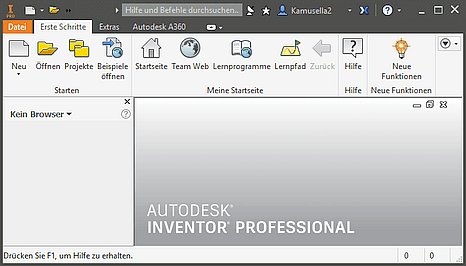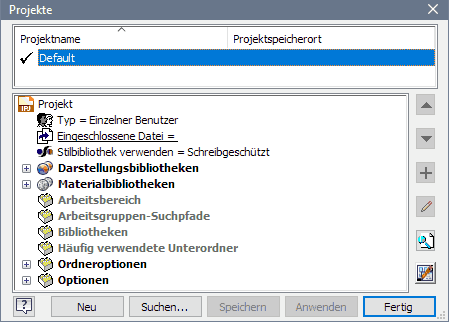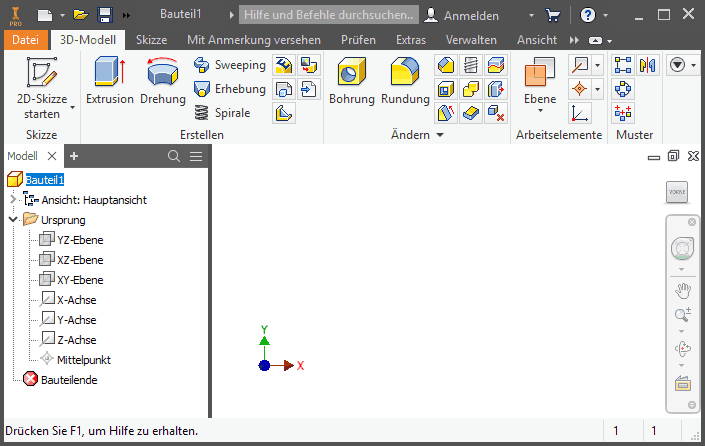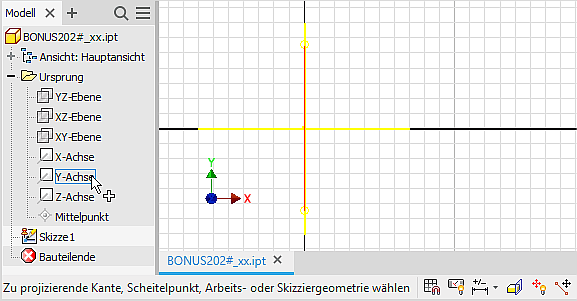Software: CAD - Tutorial - Distanzstueck - Vorlage und Koordinatensystem
Nach dem Start von Autodesk Inventor ist in der Multifunktionsleiste MFL die Registerkarte Erste Schritte aktiv:
Jegliche Arbeit im CAD-System erfolgt im Rahmen eines Projektes. Der Aufruf von Projekte in der MFL führt zu einer Übersicht der vorhandenen Projekte. In dieser einführenden Übung sollten wir darauf achten, dass Default als Projektname ausgewählt und aktiv ist. Das damit definierte Standard-Projekt verwaltet die CAD-Dateien im Ordner "Eigene Dateien":
- Man beginnt bei einem neuen Bauteil über MFL > Neu. Die zugehörige Standard-Vorlagendatei heißt Norm.ipt:
- Nach dem Öffnen der Bauteil-Vorlage befindet man sich im Modus Modell. Das Modell enthält als Modell-Elemente nur das Bauteil-Koordinatensystem Ursprung mit dem Mittelpunkt (0,0,0). Die Details des Ursprung-Koordinatensystems werden im Modell-Browser erst sichtbar, wenn wir den zugehörigen Ordner öffnen (Klick auf + vor Ordnersymbol Ursprung):
===>>> wird zur Zeit überarbeitet !!!
Hinweis: Seit der Inventor Version 2013 sind die Rasterlinien in der Skizze standardmäßig ausgeschalten. Für den Einsteiger ist die Ansicht der Skizzierfläche als "Rasterblatt" sinnvoll. Das Einschalten erfolgt unter Datei > Optionen > Skizze > Rasterlinien(EIN).
Damit man ein Bauteil am Koordinatensystem verankern kann, sollte man grundsätzlich Mittelpunkt, X-Achse und Y-Achse in die Basisskizze zu projizieren! Nach Aktivieren von Geometrie projizieren muss man diese Elemente im Modell-Browser anklicken. Es erscheinen dann der Punkt und zwei Strecken als unscheinbare Elemente in der Skizze:
Hinweis: Befehle beendet man mittels ESC-Taste, über das Kontext-/Markierungsmenü (rechte Maustaste) oder durch Aufruf des nächsten Befehls.